win7查看电脑ip地址方法 win7怎么查看本机ip地址
更新时间:2021-01-08 14:31:31作者:zhong
在电脑上,有属于自己的ip地址,我们在连接网络时也需要知道ip地址,要是地址不对有可能我们就无法上网了,所以我们要连接ip地址是多少,然后在填写正确的地址进去,那么win7怎么查看本机ip地址呢,下面小编给大家分享win7查看电脑ip地址的方法。
推荐系统:win7 64位旗舰版iso下载
解决方法:
1、单击电脑的“开始”菜单按钮,依次打开“运行”命令。
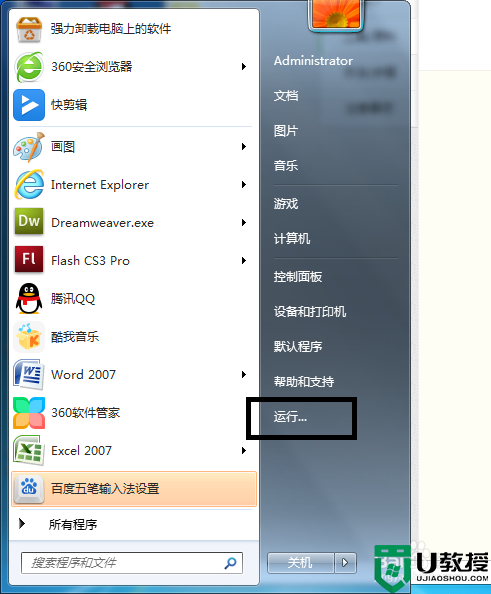
2、在“运行”窗口中输入“Cmd”后按键盘上的回车键或窗口中“确定”按钮。
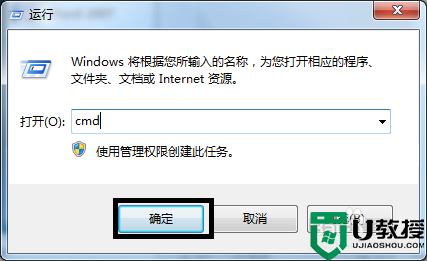
3、弹出“管理员运行”窗口。
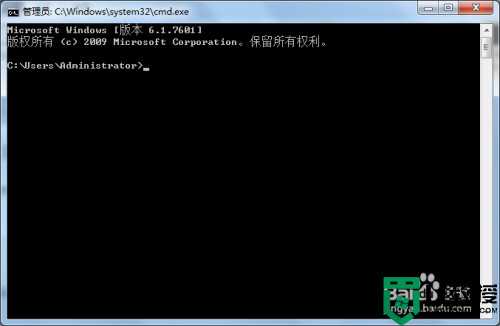
4、在“管理员运行”中输入Ipconfig/all后按键盘上的回车键。
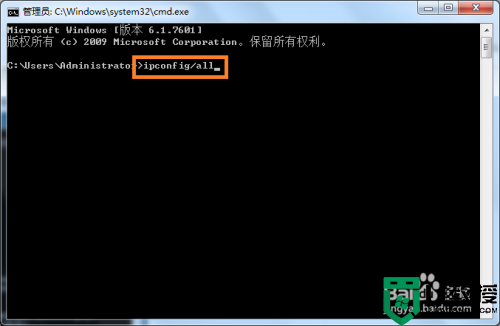
5、这时系统自动给你电脑评估IP地址详细报表,往下拉找到Ipv4地址就是你本机的IP地址。
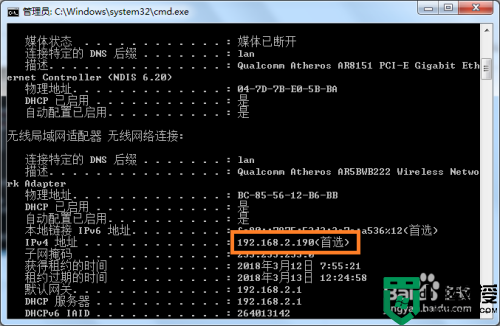
以上就是win7查看电脑ip地址的方法,有想知道自己电脑上ip地址的话,可以按上面的方法来进行查看。
win7查看电脑ip地址方法 win7怎么查看本机ip地址相关教程
- win7本地ip查看方法 win7台式电脑ip地址在哪看
- 怎么查打印机的ipwin7 win7查看打印机ip地址的图文教程
- win7笔记本mac地址怎么查 win7笔记本mac地址查看方法
- Win7在哪里查看MAC地址 快速查看win7系统MAC地址的方法
- win7网卡mac地址怎么查 win7电脑网卡mac地址如何查看
- Win7如何设置多IP地址 win7系统双IP地址设置方法
- win7物理地址怎么查 win7如何查看网络适配器物理地址
- Win7系统怎么才能伪装ip地址(win7系统伪装ip地址的详细方法)
- win7如何查看mac地址 win7系统物理地址怎么查
- windows7怎么看ip地址 windows7的ip地址在哪里
- Win11怎么用U盘安装 Win11系统U盘安装教程
- Win10如何删除登录账号 Win10删除登录账号的方法
- win7系统分区教程
- win7共享打印机用户名和密码每次都要输入怎么办
- Win7连接不上网络错误代码651
- Win7防火墙提示“错误3:系统找不到指定路径”的解决措施
热门推荐
win7系统教程推荐
- 1 win7电脑定时开机怎么设置 win7系统设置定时开机方法
- 2 win7玩魔兽争霸3提示内存不足解决方法
- 3 最新可用的win7专业版激活码 win7专业版永久激活码合集2022
- 4 星际争霸win7全屏设置方法 星际争霸如何全屏win7
- 5 星际争霸win7打不开怎么回事 win7星际争霸无法启动如何处理
- 6 win7电脑截屏的快捷键是什么 win7电脑怎样截屏快捷键
- 7 win7怎么更改屏幕亮度 win7改屏幕亮度设置方法
- 8 win7管理员账户被停用怎么办 win7管理员账户被停用如何解决
- 9 win7如何清理c盘空间不影响系统 win7怎么清理c盘空间而不影响正常使用
- 10 win7显示内存不足怎么解决 win7经常显示内存不足怎么办

